Rechercher des applications consommant le plus de batterie dans Windows 10

Faire en sorte que la batterie de votre ordinateur portable dure entre les charges est un défi constant. Voici comment économiser de l'énergie en trouvant des applications qui déchargent la batterie.
Assurez-vous que la batterie de votre ordinateur portable reste chargéeassez longtemps pour passer la journée est une lutte constante. Bien sûr, il existe de nombreuses façons d'économiser la batterie, y compris l'option Battery Saver dans Windows 10. Une autre chose que vous pouvez découvrir est quelles applications consomment le plus d'énergie. Voici comment trouver les coupables qui déchargent la batterie et les empêcher de fonctionner en arrière-plan.
Trouver des applications de vidange de batterie sur Windows 10
Pour commencer, assurez-vous que votre ordinateur portable est débranché et dirigez-vous vers Paramètres> Système> Économiseur de batterie pour voir l'aperçu de l'autonomie actuelle de la batterie et d'autres options. Dans la section Présentation, cliquez sur le lien «Voir quelles applications affectent la durée de vie de votre batterie».
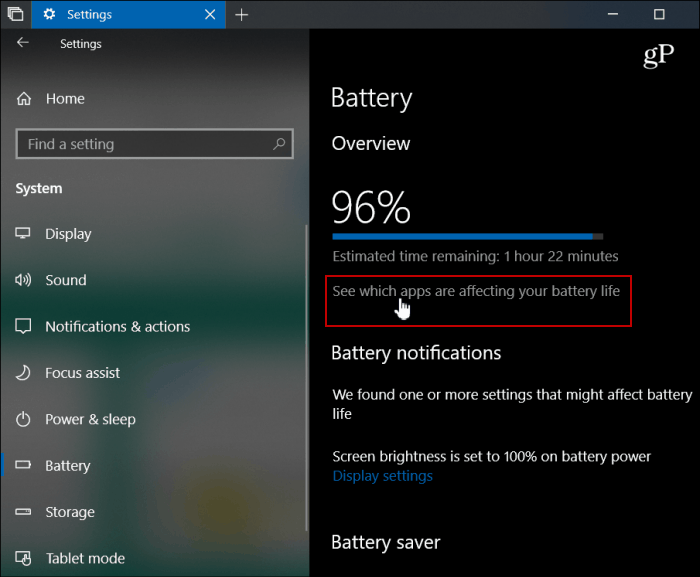
Sur l'écran suivant, vous pouvez faire défiler la liste et voir quelles applications utilisent le plus de batterie. Vous pouvez choisir d'afficher l'historique d'utilisation de la batterie des six ou 24 dernières heures ou de la semaine dernière.
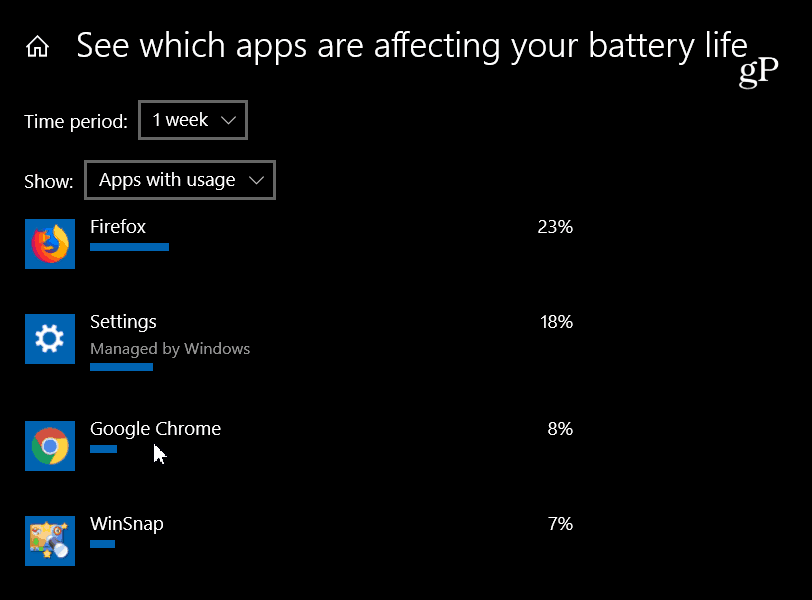
Pour trouver plus d'informations, cliquez simplement sur une application incriminéede la liste. Et les informations les plus utiles ici sont la quantité de batterie utilisée par une application lorsqu'elle s'exécute en arrière-plan. Vous pourriez être surpris de voir combien certaines applications déchargent votre batterie sans même le savoir. Si vous trouvez des applications qui gaspillent trop d'énergie, vous pouvez décocher l'option pour laisser Windows choisir quand l'application s'exécute en arrière-plan.
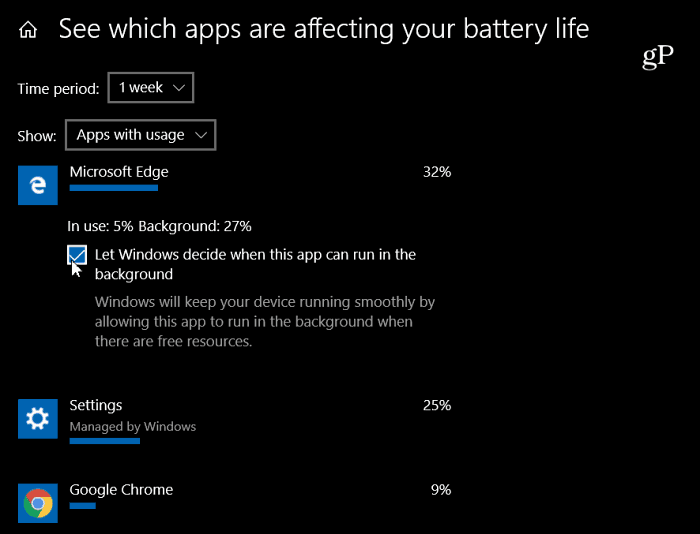
Vous pouvez aussi vous diriger vers Paramètres> Confidentialité> Applications d'arrière-plan et désactivez-les tous ou parcourez la liste et arrêtez des applications spécifiques de s'exécuter en arrière-plan.
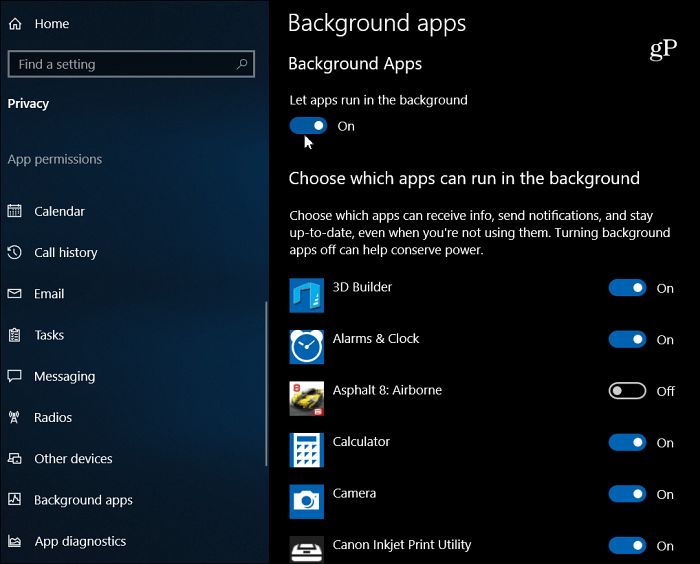
Il convient de noter que si vous arrêtez Windowsen choisissant quand une application s'exécute dans la section Batterie, elle la désactivera dans la section Confidentialité et vice versa. Bien sûr, ici, vous devrez être judicieux car certaines choses doivent être exécutées en arrière-plan pendant que vous travaillez pour obtenir des notifications à jour et d'autres données.
Si vous avez du mal à obtenir votre ordinateur portabletravailler entre les charges, trouver et arrêter les applications qui gaspillent de l'énergie est un bon moyen d'économiser de l'énergie. D'après mon expérience, les applications qui gaspillent le plus sont les contrevenants habituels que vous trouvez et qui s'épuisent sur votre téléphone comme Facebook, Twitter, Instagram, votre navigateur et les jeux. Et pour plus de conseils sur la sauvegarde de la charge de la batterie, lisez notre article sur la façon d'optimiser la durée de vie de la batterie de Windows 10.










laissez un commentaire